Dans l'environnement professionnel effréné d'aujourd'hui, il peut être difficile de gérer efficacement les comptes-rendus de réunion et les tâches à accomplir.
Et si vous pouviez avoir un assistant virtuel qui participe à vos réunions, prend des notes détaillées et vous les partage automatiquement après ? Dans ce tutoriel, nous allons vous montrer comment configurer un assistant de prise de notes en utilisant Lindy.
À la fin de ce tutoriel, vous disposerez d'un assistant de réunion automatisé capable d'enregistrer, de résumer et d'envoyer des comptes-rendus en toute fluidité, vous permettant ainsi de vous concentrer sur les discussions importantes sans vous soucier des détails.
Objectifs clés
- Configurer Lindy comme preneur de notes pour les réunions.
- Paramétrer le filtrage des événements pour rejoindre les réunions pertinentes.
- Automatiser la prise de notes, la création de résumés et de documents.
- Mettre en place des systèmes de notification pour recevoir les comptes-rendus de réunion.
- Tester et optimiser les fonctionnalités de votre assistant IA.
Configuration du preneur de notes IA pour les réunions
Commencez par vous rendre sur Lindy pour vous inscrire ou vous connecter.

La première étape consiste à configurer Lindy pour qu'il puisse rejoindre vos réunions et prendre des notes. Vous commencerez par créer un nouvel assistant en utilisant le modèle de prise de notes de réunion disponible sur la marketplace de Lindy.

Ajoutez-le à votre compte, puis ouvrez l'éditeur de flux pour commencer la personnalisation.

Authentifiez votre calendrier (Google ou Outlook) et réglez le délai de connexion (le moment où Lindy rejoint la réunion). Par défaut, l'assistant se connecte une minute avant le début de la réunion.
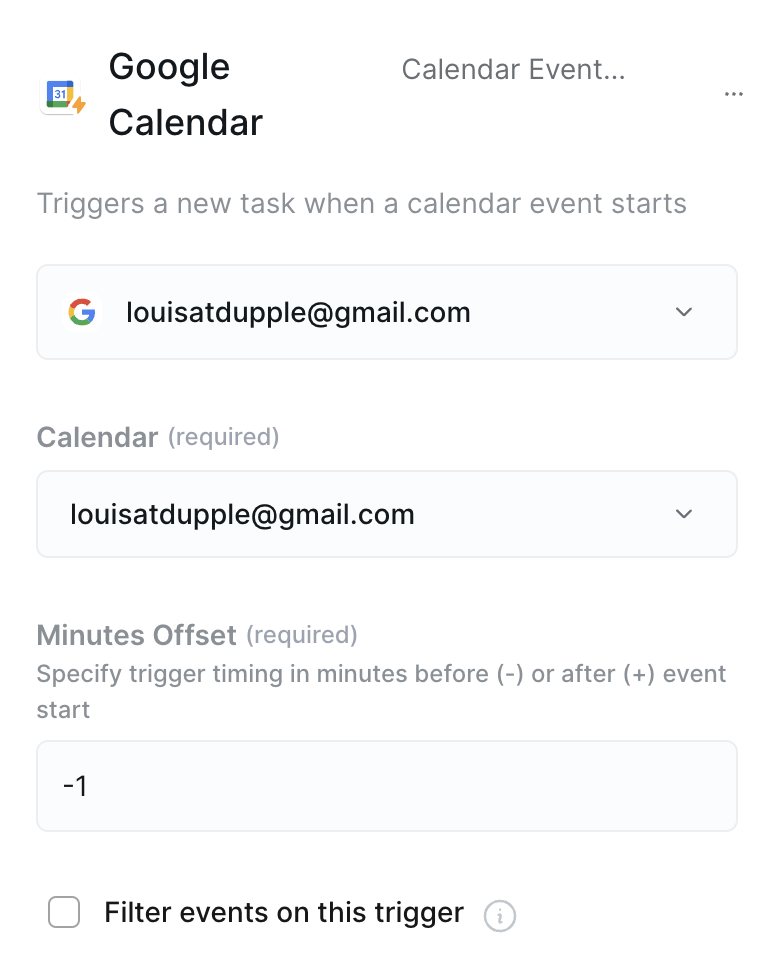
Vous pouvez également ajouter des filtres pour exclure certaines réunions selon des critères spécifiques.
💡 Astuce : Si vos réunions commencent souvent en retard, ajustez le décalage pour prévoir un démarrage plus souple.
Configuration des conditions de filtrage des événements
Pour s'assurer que Lindy ne participe qu'aux réunions pertinentes, configurez des conditions d'événement.

La condition par défaut vérifie si l'événement contient un lien de réunion. Vous pouvez la laisser telle quelle ou ajouter des filtres personnalisés pour affiner les réunions auxquelles Lindy participe.
Je conseille vivement de passer au modèle le moins cher, car la tâche est vraiment simple et ne nécessite pas beaucoup d'intelligence.

Si nécessaire, ajoutez des règles plus précises pour vous assurer que Lindy ne participe qu'aux réunions qui requièrent son assistance, comme celles avec certains participants ou contenant des mots-clés spécifiques dans le titre de l'événement.
Paramètres d'enregistrement et de participation
À présent, configurez la façon dont Lindy va interagir et enregistrer pendant la réunion.

Définissez le nom du preneur de notes (par exemple, "preneur de notes de Techpresso") et modifiez le message d'introduction que Lindy envoie lors de sa connexion.
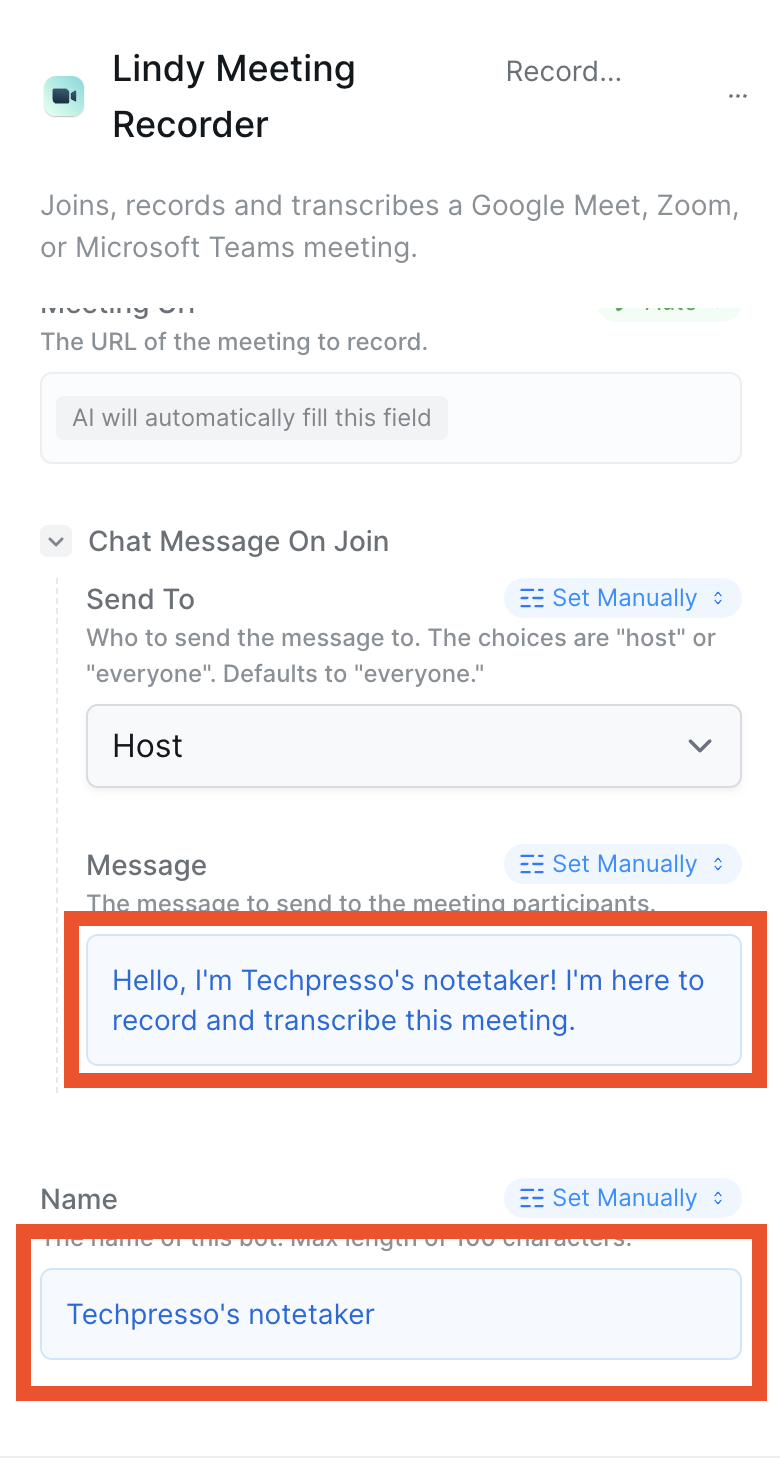
💡 Astuce : Adaptez le nom et le message de l'assistant pour qu'ils correspondent à la culture de votre entreprise
Configuration de la création de documents
Lindy peut générer automatiquement un document contenant les notes et les résumés de réunion après chaque session.

Voici comment le configurer :
Choisissez l'emplacement de stockage pour les notes de réunion (par exemple, Google Drive).
Personnalisez le titre et le contenu, ou laissez Lindy les générer automatiquement.
Définissez le format des notes : points clés concis, sections pour les tâches à réaliser et les prochaines étapes.

💡 Astuce : Vous pouvez intégrer d'autres services de stockage si nécessaire, ou même opter uniquement pour des résumés par e-mail.
Configuration des notifications
Pour finir, définissez comment vous souhaitez recevoir les notes et les résumés.

Utilisez l'étape Send Message de Lindy pour recevoir des résumés via des messages internes à l'application ou par le biais de plateformes externes comme Slack ou email.
Vous pouvez parfaitement utiliser le prompt par défaut ici :
Lorsque tu reçois la transcription, fournis deux résumés :1. Un résumé global en 3 points maximum, incluant les prochaines étapes s'il y en a.2. Un second résumé plus détaillé. S'il y a des tâches à effectuer, inclus-les dans une section dédiée.Garde le résumé très concis - tu peux sacrifier la grammaire pour plus de concision. Utilise la mise en forme, comme des titres en gras pour les différentes parties de la réunion.3. Extrais toutes les tâches, demandes et engagements discutés pendant l'appel.Documente-les explicitement avec les détails, incluant les noms, dates et chiffres.Envoie les résumés directement à l'utilisateur comme message lindy.
Vous pouvez personnaliser le prompt de résumé généré par l'IA pour inclure des éléments clés comme les prochaines étapes et les points d'action.
Cette partie est facultative, mais si vous avez besoin de notifications externes, remplacez l'étape Slack par l'étape Send Email et configurez l'adresse e-mail du destinataire (qui peut très bien être votre propre adresse !).


Vous pouvez inclure un lien vers le document dans l'email et demander des résumés dans le format de votre choix.
Tester votre assistant de prise de notes
Une fois tous les paramètres configurés, sauvegardez votre workflow et testez-le !
Programmez une réunion dans votre calendrier et Lindy la rejoindra automatiquement.
Vérifiez les notes et résumés fournis par Lindy pour vous assurer de leur exactitude et leur exhaustivité.
Ajustez les paramètres si nécessaire, comme le contenu des messages ou la mise en forme des documents, et effectuez de nouveaux tests jusqu'à ce que le workflow réponde à vos besoins.
Conclusion
Félicitations ! Vous avez réussi à créer un assistant de prise de notes entièrement automatisé avec Lindy. Maintenant que cet assistant IA est en place, vous pouvez vous concentrer sur la conversation pendant qu'il s'occupe de la documentation. Continuez d'explorer d'autres moyens d'automatiser vos tâches et d'optimiser votre productivité !
.png)
.png)
